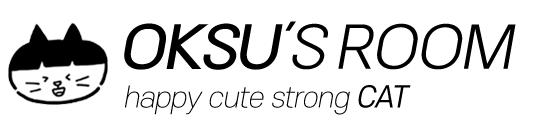최근에는 데스크탑을 사용할 일이 별로 없어서 휴대폰과 태블릿 PC로 대부분 작업을 했는데, 아무래도 문서작업을 할 때나 블로그 작성을 할 때난 모니터가 큰게 좋아서 적당한 성능과 가격의 맥미니를 구입해서 사용하고 있습니다.
처음에는 윈도우 PC를 쓸때처럼 밤에는 시스템 종료를 하고 아침에 다시 켜는 루틴으로 이용했는데, 찾아보니 맥미니는 매번 종료하지않아고 ‘잠자기 모드’만으로도 충분하는 글을 보았습니다. 솔직히 부팅시간이 긴건 아니지만 사용하던 작업창들이 모두 닫히는게 불편해서 요즘은 ‘잠자기 모드’를 주로 사용하고 있습니다.
그런데 이상하게도 ‘잠자기’에는 단축키가 지정되어있지 않아서 매번 마우스를 2~3번 정도 클릭해야 하는 불편함이 있었습니다. 그래서 서칭을 해보니 ‘잠자기’에 단축키를 지정해줄 수 있는 방법이 있다는 걸 알게되어 사용중인데 편리한 기능이라 공유해보고자 합니다.
맥미니 잠자기 단축키 지정하는 방법
맥미니에 ‘잠자기’ 단축키를 지정하는 방법은 약간 복잡하지만 차근차근 따라하면 금방 지정할 수 있습니다.
✏️ 설정 > 키보드 > 키보드 단축키 > 앱단축키
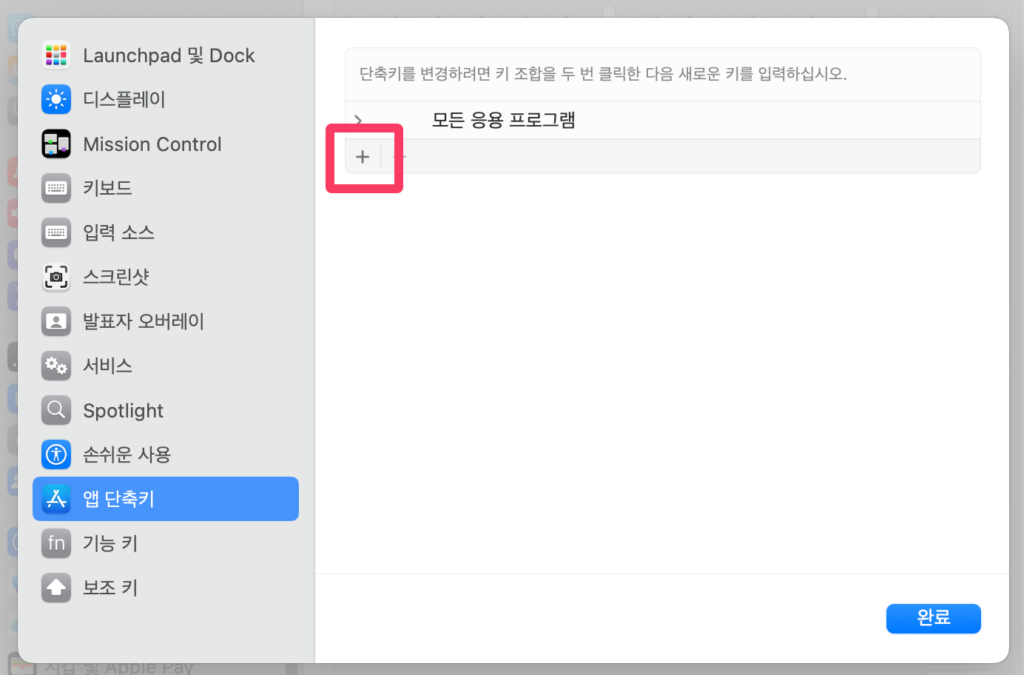
위 경로로 들어간 후 화면에 보이는 ‘+’ 버튼을 클릭해 줍니다.
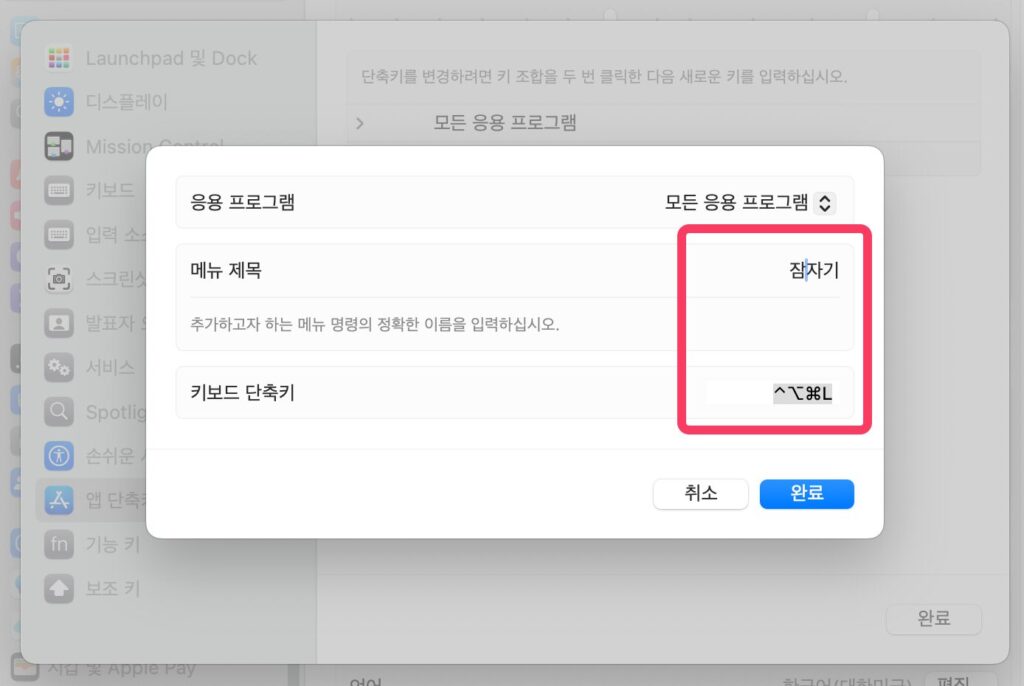
팝업창이 뜨면 메뉴 제목 칸에 ‘잠자기’라고 타이핑해주고, 아래 키보드 단축키 부분에는 원하는 단축키를 지정해줍니다. 키보드로 입력하기 어렵지않고 이미 사용하는 단축키와 중복되지 않는 단축키를 입력해줍니다. 두가지를 모두 입력했으면 완료 버튼을 클릭합니다.
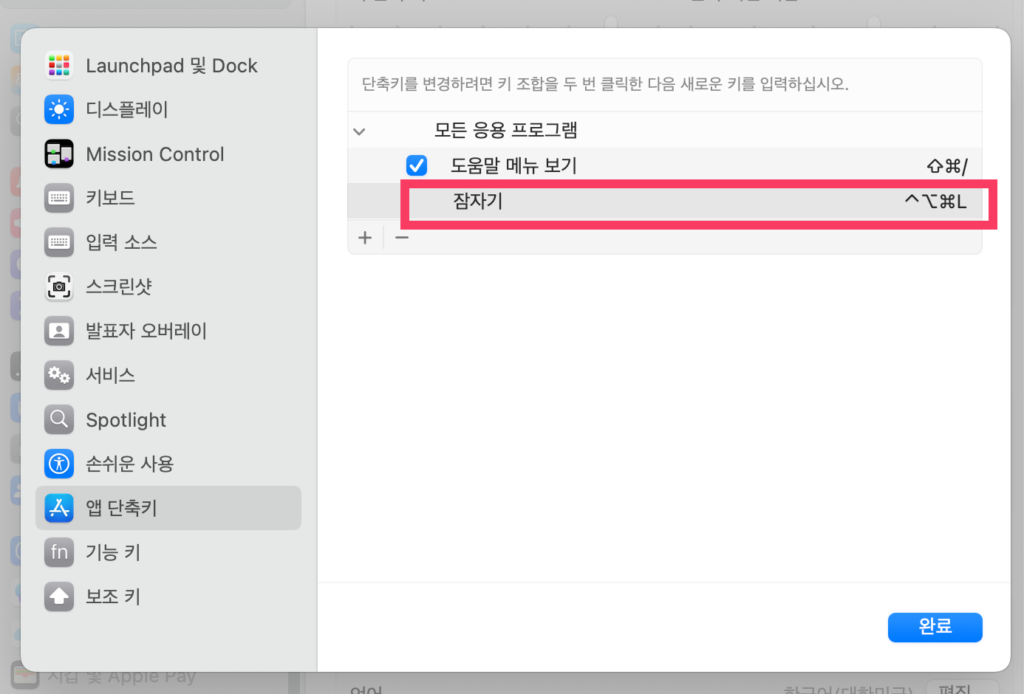
‘모든 응용 프로그램’ 옆에 있는 아래 화살표를 클릭하면 내가 지정한 단축키가 표시되는 걸 볼 수 있습니다.
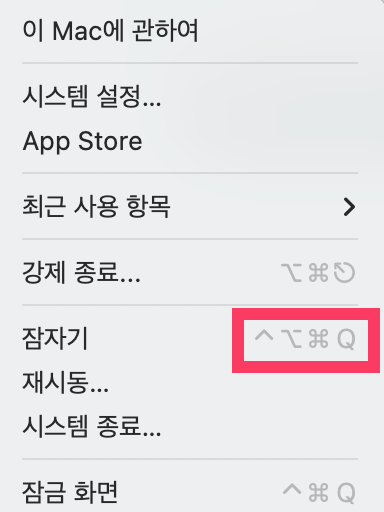
맥화면 좌측 상단의 메인 메뉴를 클릭해서 보면 ‘잠자기’에도 기존에 없던 단축키가 추가된 걸 확인할 수 있습니다. 저는 Command, Option, Control + L을 사용하려고 하다가 Q가 더 기억하기 쉬울 것 같아서 변경했습니다.
과정이 살짝 복잡해보이기도 하지만 한 번 설정해두면 편리하기때문에 귀찮더라도 위 과정을 따라서 잠자기 단축키 지정을 해두시면 조금 더 편리하게 맥미니를 사용할 수 있을 것 같습니다.